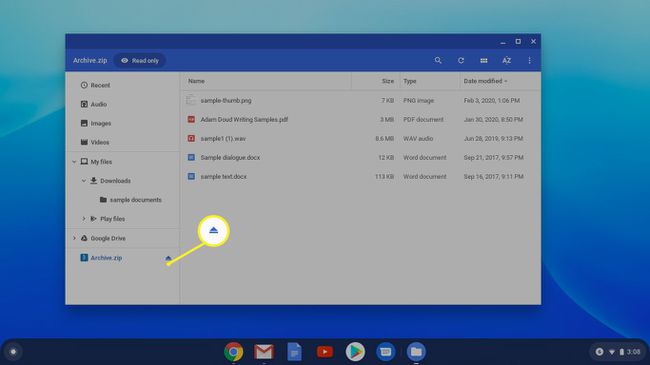כיצד לדחוס ולפתוח קבצים ב-Chromebook
מה צריך לדעת
- קובצי Zip: פתח את מפעיל האפליקציות ולחץ קבצים, בחר את הקבצים שברצונך לדחוס, לחץ לחיצה ימנית עליהם ובחר בחירת מיקוד.
- פתח את ה-zip: לחץ פעמיים על archive.zip קובץ, ולאחר מכן בחר ולחץ באמצעות לחצן העכבר הימני על הקבצים שברצונך לחלץ. נְקִישָׁה עותק.
- לאחר מכן, עבור אל המיקום שבו ברצונך לחלץ את הקבצים. לחץ לחיצה ימנית ובחר לְהַדבִּיק. בסיום, לחץ לִפְלוֹט ליד התיקיה archive.zip.
מאמר זה מסביר כיצד לדחוס ולפתוח קובץ ב-a Chromebook עם מובנה ChromeOS כלים. באמצעות קבצי zip היא דרך פופולרית לדחיסת קבצים מרובים לחבילה אחת קטנה יותר.
כיצד לדחוס קבצים ב-Chromebook
דחיסה וביטול של קבצים מתרחשים שניהם באפליקציית הקבצים, שהיא אפליקציה מובנית ב-ChromeOS.
-
פתח את מפעיל האפליקציות שלך ולחץ קבצים.
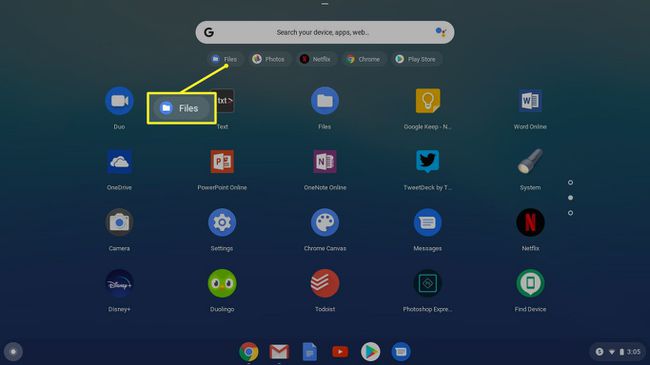
אתה יכול גם לפתוח את אפליקציית הקבצים באמצעות קיצור המקלדת מִשׁמֶרֶת+Alt+M
-
השתמש בסרגל הצד השמאלי כדי לאתר את הקבצים שברצונך לדחוס. בדוק את העיגול שלפני כל קובץ.
- כדי לבחור מספר קבצים עוקבים: לחץ על הקובץ הראשון, החזק את המקש מִשׁמֶרֶת מקש ולאחר מכן לחץ על הקובץ האחרון.
- כדי לבחור מספר קבצים, אך לא כולם: החזק את העכבר Ctrl ולחץ על הקבצים הרצויים.
- לבחירת כל הקבצים: לחץ על Ctrl+א, שבוחר את כל הקבצים במיקום מסוים.

-
מקש ימני את הקבצים שנבחרו ולאחר מכן בחר בחירת מיקוד. הקבצים נדחסים לקובץ zip שכותרתו Archive.zip. זה מופיע באותה תיקיה כמו הקבצים שזה עתה דחסת, בסדר אלפביתי ליד החלק העליון. אם אתה רוכס תיקייה, השם זהה לתיקייה עם סיומת .zip.
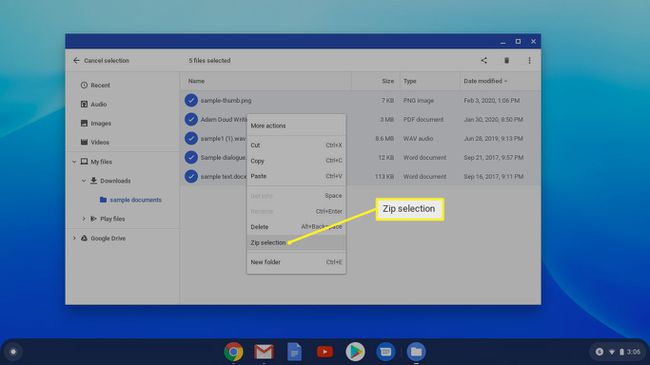
-
אם אתה רוצה לשנות את שם הקובץ archive.zip, אתה יכול. לחץ לחיצה ימנית על הקובץ ולחץ שנה שם.
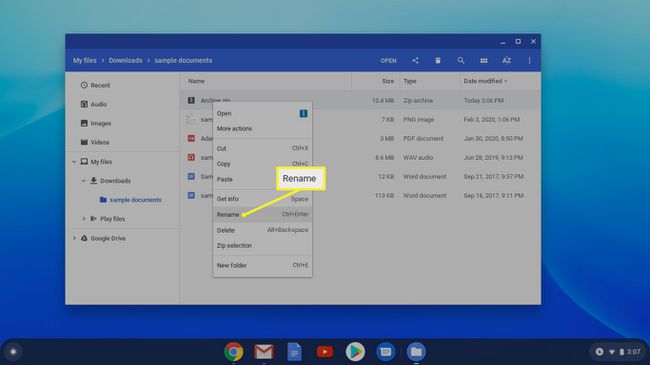
כיצד לפתוח קבצים ב-Chromebook
חילוץ קבצים מכווצים אינו פשוט. במקום לפתוח את הארכיון, אתה מחלץ ממנו קבצים באופן ידני. למרבה המזל, קל לעשות זאת.
-
נווט אל ולחץ פעמיים על archive.zip קובץ בחלונית השמאלית כדי לפתוח את הארכיון ולהציג את התוכן.
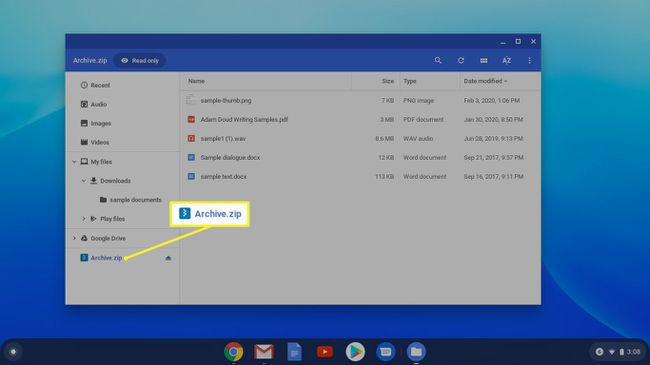
-
במסך הארכיון המורחב, בחר ולחץ באמצעות לחצן העכבר הימני על הקבצים שברצונך לחלץ. נְקִישָׁה עותק.

-
נווט אל המיקום שבו ברצונך לחלץ את הקבצים. לחץ לחיצה ימנית ובחר לְהַדבִּיק. הקבצים שהעתקת ממוקמים במיקום החדש הזה, ותוכל לערוך אותם.

ניתן לפתוח קבצים בתיקיות בארכיון מבלי לחלץ אותם, אך לא ניתן לשמור שינויים.
-
כשתסיים, לחץ לִפְלוֹט ליד התיקיה archive.zip בעמודה השמאלית של אפליקציית הקבצים.